엑셀 셀에 콤보(선택)박스 만드는 방법 – 데이터 유효성 검사
엑셀에서 사용자로부터 입력 실수를 방지하기 위해서 또는 사용자가 어떤 데이터를 넣어야 될지 모르는 경우에는 셀에 콤보박스를 추가하여 사용자로부터 선택할 수 있게 할 수 있습니다. 자주 사용하는 기능으로 “데이터 유효성 검사”로 콤보박스를 만들 수 있습니다.
그럼 예제로 데이터 유효성 검사로 콤보박스를 만드는 방법에 대해서 알아보죠.
◎ 포스트 기준 – Microsoft 365 앱
▶ 사용 예제
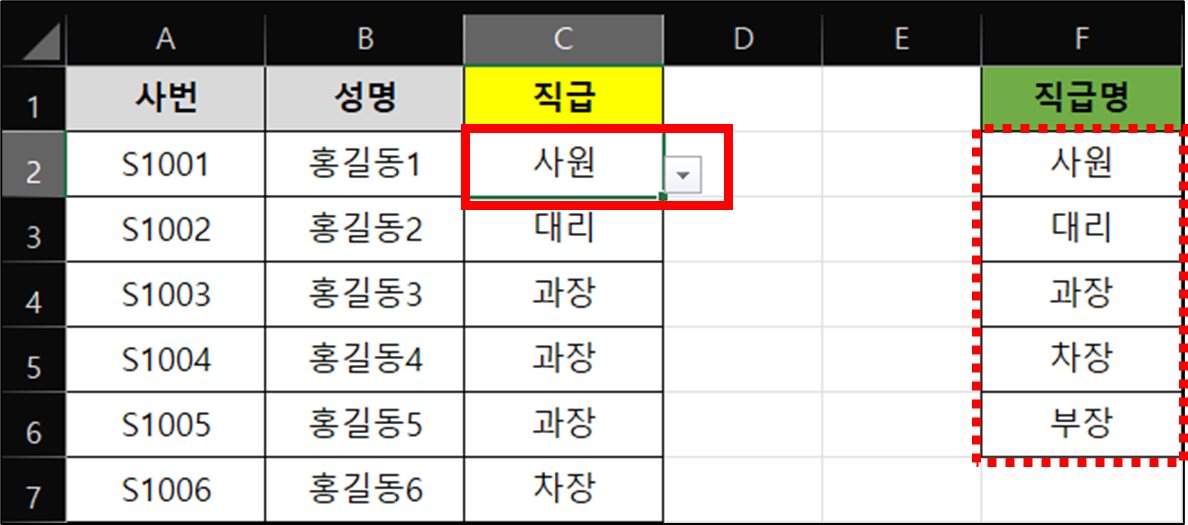
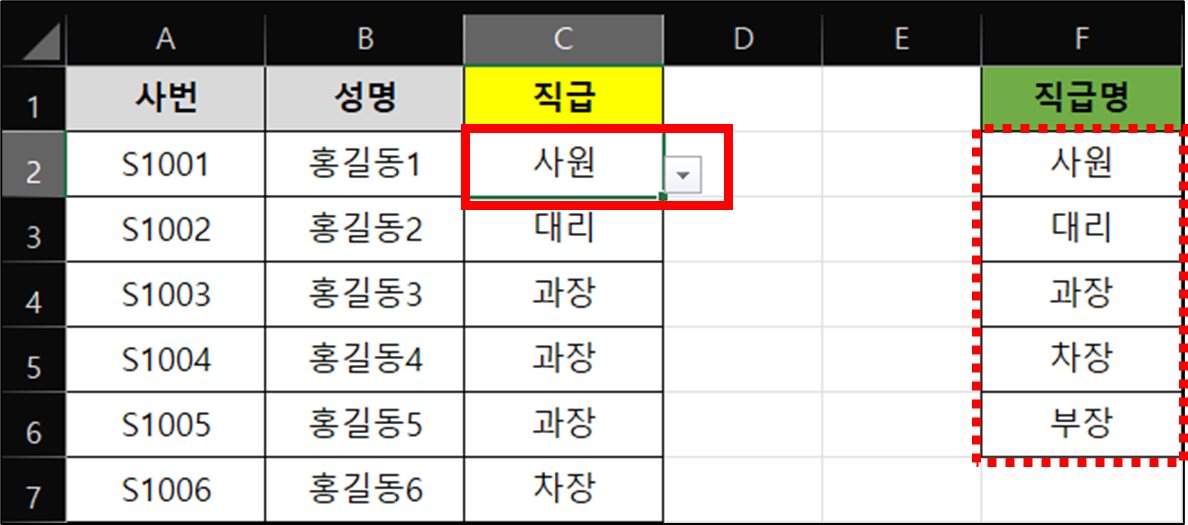
1. 예제 : “데이터 유효성 검사”로 콤보 박스 추가하기
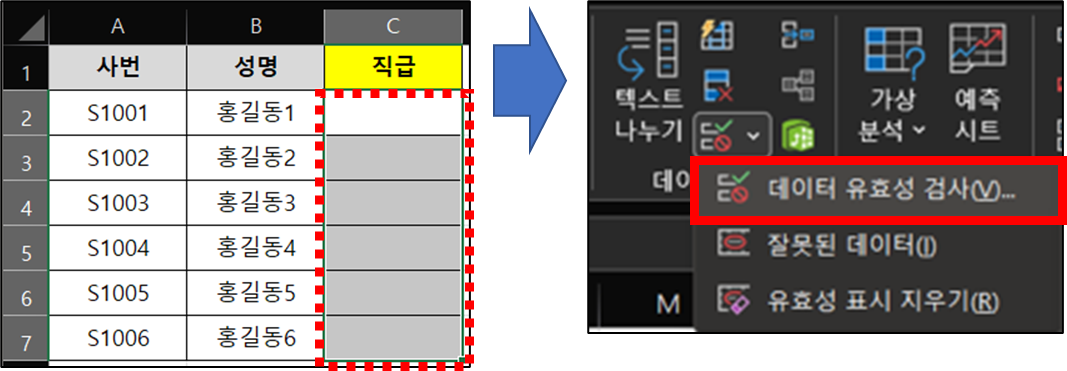
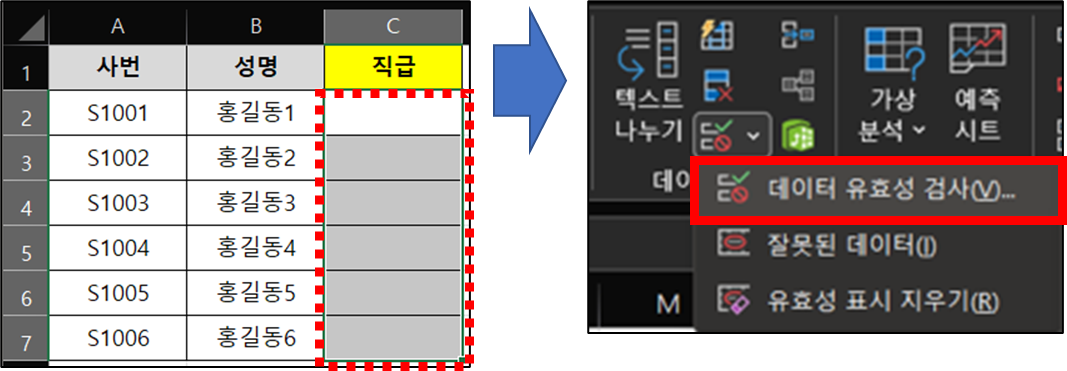
① [C2:C7] 범위 지정
→ 또는 [C2] 셀에 콤보박스 추가한 후에 드래그해서 내려도 됩니다.
② [데이터] 탭 → [데이터 도구] 그룹 → [데이터 유효성 검사] 선택
![[데이터] 탭 → [데이터 도구] 그룹 → [데이터 유효성 검사] 선택](https://bluesharehub.com/wp-content/uploads/2022/06/img_3-8.png)
![[데이터] 탭 → [데이터 도구] 그룹 → [데이터 유효성 검사] 선택](https://bluesharehub.com/wp-content/uploads/2022/06/img_3-8.png)
① 제한 대상 : 목록 선택
② 원본 : 사원, 대리, 과장, 차장, 부장 입력
→ 원본에 직접 입력해도 되고 별도록 관리하는 경우에는 아래와 같이 하시면 됩니다.
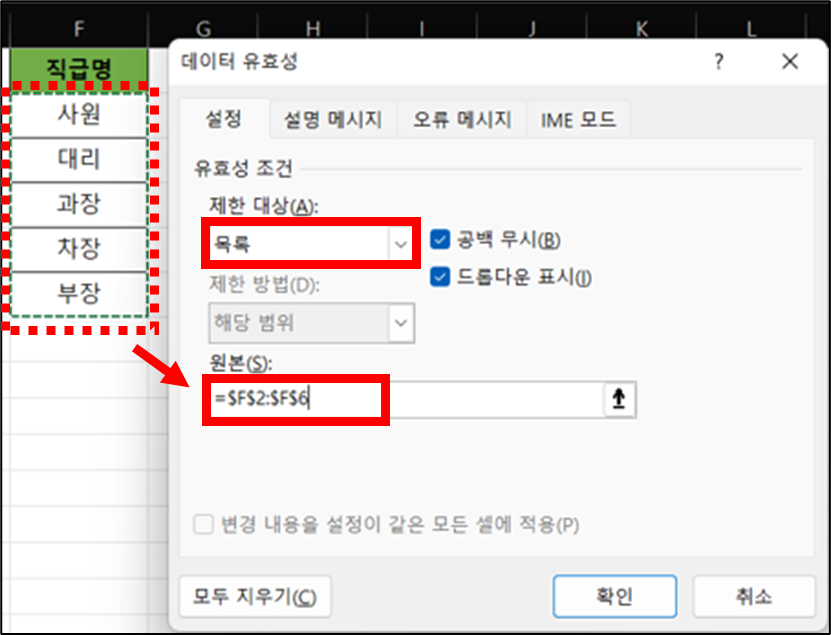
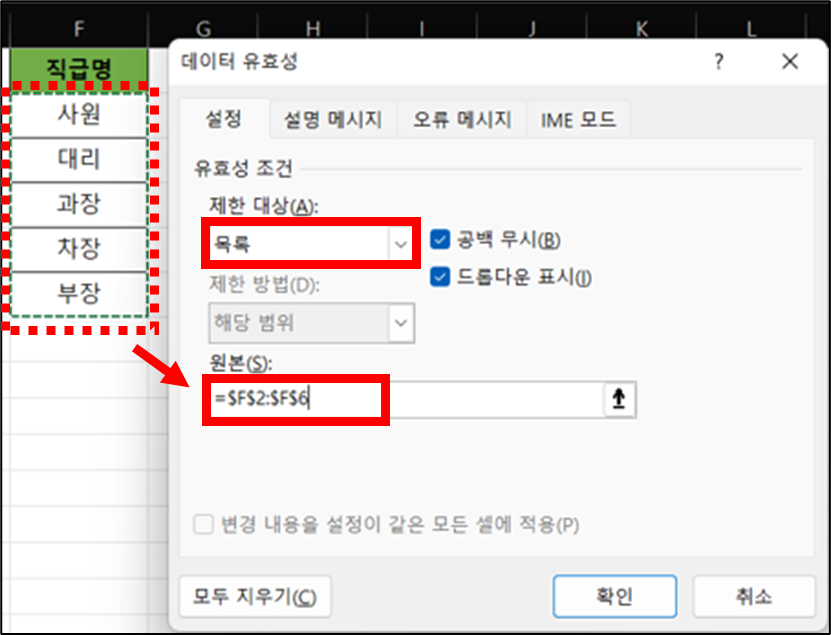
① 제한 대상 : 목록 선택
② 원본 : 직급명에서 범위 지정
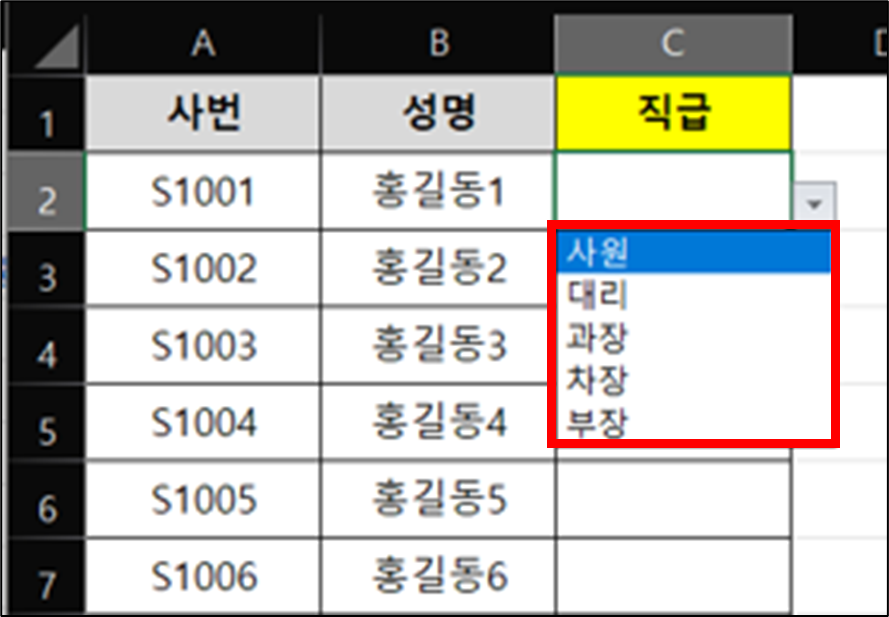
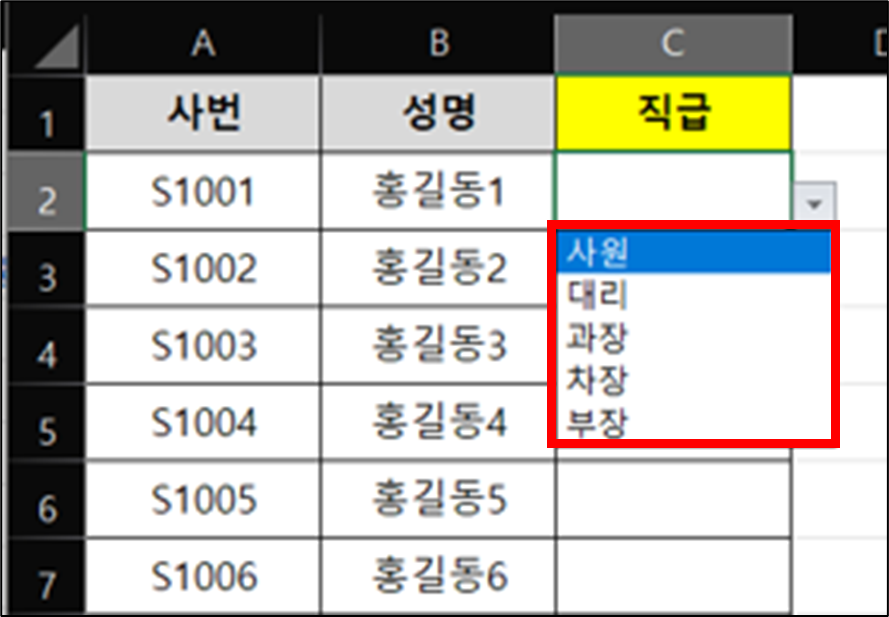
2. 예제 : “데이터 유효성 검사”로 콤보 박스 제거하기
▶ 콤보 박스가 더 이상 필요 없는 경우는 콤보 박스를 없애 줍니다.
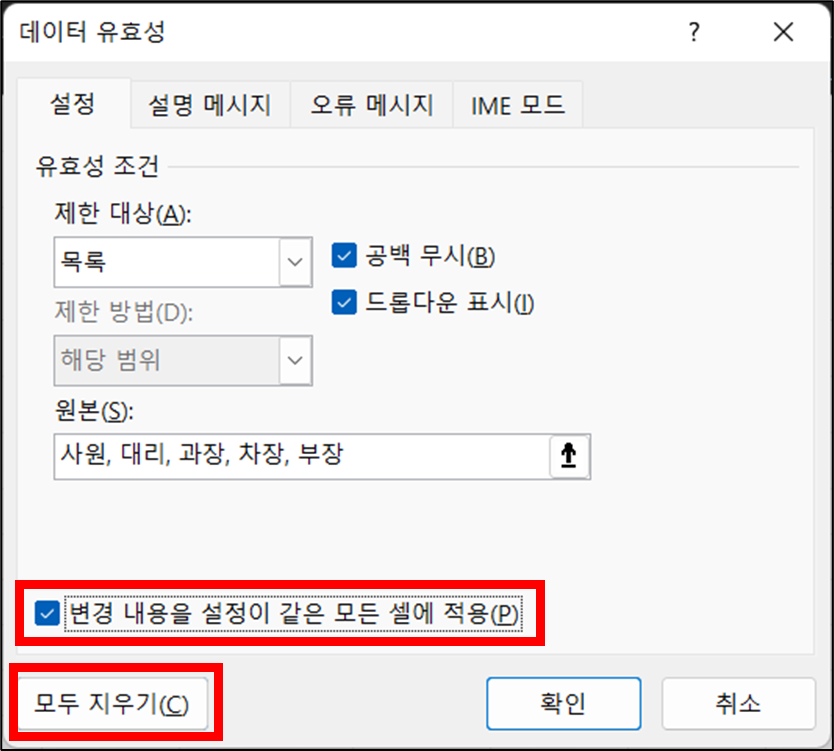
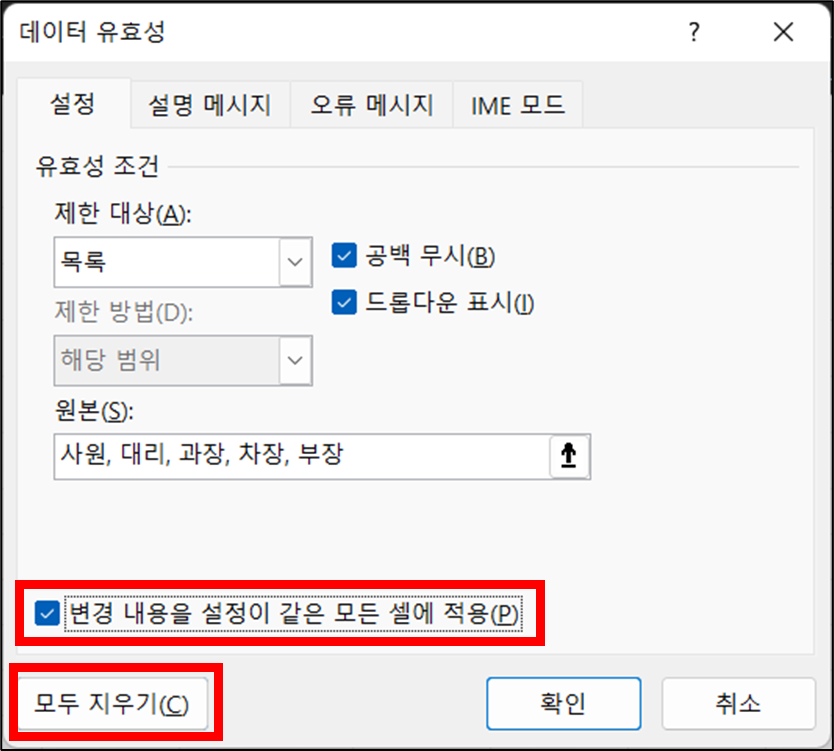
① [C2] 셀 선택
② [데이터] 탭 → [데이터 도구] 그룹 → [데이터 유효성 검사] 선택
③ 변경 내용을 설정이 같은 모든 셀에 적용 체크
④ 모두 지우기
이 글이 도움이 되셨다면 공유를 부탁 드립니다. 다음 글에서 뵙겠습니다!




